JPG/JPEG คืออะไร และวิธีแปลงรูปภาพเป็น JPG
รูปแบบไฟล์ JPG, PNG และ GIF เป็นรูปแบบที่นิยมมากที่สุดในปัจจุบัน เมื่อพูดถึงการใช้รูปภาพบนเว็บไซต์หรือโพสต์บนโซเชียลเน็ตเวิร์ก คุณจะพบไฟล์เหล่านี้ สิ่งสำคัญคือต้องจำไว้ว่าแต่ละอย่างมีความสามารถที่แตกต่างกัน หมายความว่าแต่ละคนมีคุณลักษณะเฉพาะ แต่ในโพสต์นี้เราจะมุ่งเน้นไปที่ JPG / JPEG รูปแบบไฟล์. คุณจะได้เรียนรู้คำจำกัดความ ความสามารถ และวิธีการเปิดไฟล์ JPG/JPEG นอกจากนี้ คุณจะได้เรียนรู้วิธีที่ดีที่สุดในการแปลงรูปภาพเป็นรูปแบบ JPG/JPEG โดยใช้เครื่องมือออนไลน์
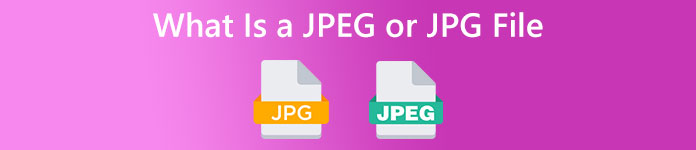
ส่วนที่ 1 ข้อมูลเกี่ยวกับ JPG หรือ JPEG
รูปแบบ JPG/JPEG คืออะไร
รูปแบบไฟล์ภาพ JPG เป็นไฟล์ที่ดีที่สุดในการบีบอัดภาพ JPG เป็นไฟล์ยอดนิยมสำหรับผู้ใช้ พวกเขาใช้สำหรับภาพถ่ายและกราฟิกอินเทอร์เน็ต เรียกอีกอย่างว่าไฟล์ JPEG หรือ JPG ชื่อเต็มของ JPEG คือ Joint Experts Group กลุ่มนี้สร้างไฟล์รูปภาพยอดนิยมนี้ นอกจากนี้ ภาพบิตแมปส่วนใหญ่มีนามสกุลไฟล์ .jpg เหตุผลหลักคือเพื่อลดขนาดของไฟล์ JPG เป็นรูปแบบที่สูญหาย ซึ่งส่งผลต่อคุณภาพของภาพเมื่อคุณบีบอัดมากเกินไป รูปแบบนี้สามารถเข้าถึงได้ในทุกโปรแกรม ด้วยวิธีนี้ คุณไม่จำเป็นต้องคิดถึงวิธีการเปิดไฟล์นี้ในโปรแกรมหรืออุปกรณ์ต่างๆ อัลกอริทึมการบีบอัดช่วยลดขนาดของไฟล์ เป็นสาเหตุหนึ่งที่ทำให้ได้รับความนิยมในทุกวันนี้ ด้วยวิธีนี้ การสร้างเรื่องราว แบ่งปัน และโพสต์รูปภาพบนเว็บไซต์นั้นสะดวกสบายมากขึ้น สำหรับข้อมูลเพิ่มเติม คุณอาจพบกรณีที่เว็บไซต์ไม่รู้จักไฟล์ JPEG ตัวอย่างเช่น โปรแกรมดูและแก้ไขรูปภาพบางตัวจะเปิดรูปภาพด้วยไฟล์ .JPG เท่านั้น ทางออกที่ดีที่สุดที่คุณสามารถทำได้คือเปลี่ยนชื่อนามสกุลไฟล์ คุณสามารถเปลี่ยนไฟล์ JPEG เป็นไฟล์ JPG ด้วยวิธีนี้เว็บไซต์สามารถจดจำรูปภาพได้
นอกจากนี้ ไฟล์ JPG ยังมีข้อดีที่คุณต้องรู้ JPG เป็นภาพที่มีความละเอียดสูง ความคมชัดสูงเป็นหนึ่งในข้อดีที่ยอดเยี่ยมของไฟล์ภาพนี้ รองรับสี 24 บิตได้ถึง 16 ล้านสี ความละเอียดจะยังคงยอดเยี่ยม แม้ว่าจะใช้การแก้ไขระดับสูงโดยใช้เครื่องมือบางอย่างแล้วก็ตาม นอกจากนี้ JPG ยังมีขนาดที่เล็กกว่า เมื่อเทียบกับรูปแบบไฟล์ภาพอื่น ๆ ไฟล์นี้มีขนาดไฟล์ที่เหมาะสม แม้ว่าจะมีขนาดเล็กกว่า แต่ก็ไม่ส่งผลต่อคุณภาพและความละเอียดของภาพ หลังจากรู้ข้อดีแล้ว คุณต้องรู้ข้อเสียของมันเพื่อความเข้าใจที่มากขึ้น เมื่อถ่ายภาพด้วย JPG คุณต้องจำกัดโปรเซสเซอร์ของกล้องและรูปแบบสีต่างๆ ไฟล์นี้ยังไม่รองรับรูปภาพแบบเลเยอร์ หากคุณวางแผนที่จะแก้ไขรูปภาพและต้องการเลเยอร์เพิ่มเติม JPG ไม่ใช่รูปแบบที่สมบูรณ์แบบสำหรับสิ่งนี้
ส่วนที่ 2 วิธีการเปิดไฟล์ JPG/JPEG
หากคุณประสบปัญหาในการเปิดไฟล์ JPG บนอุปกรณ์ของคุณ ส่วนนี้จะช่วยคุณได้ คุณต้องการทราบวิธีเปิดไฟล์ JPG บน Windows 11, Android และ iPhone หรือไม่ คุณสามารถทำตามคำแนะนำด้านล่าง
สำหรับผู้ใช้ Windows
ขั้นตอนที่ 1: กด ctrl + E บนแป้นพิมพ์ของคุณเพื่อเปิด File Explorer มันเป็นเหมือนไอคอนโฟลเดอร์ที่มีคลิปสีน้ำเงิน
ขั้นตอนที่ 2: ไปที่ไฟล์ เข้าถึงด่วน แผงโฟลเดอร์ จากนั้นไปที่ ดาวน์โหลด ตัวเลือกเพื่อดูรูปภาพ JPG ที่คุณบันทึกไว้
ขั้นตอนที่ 3: เมื่อคุณเห็นไฟล์ JPG/JPEG แล้ว ให้เปิดโดยใช้โปรแกรมอื่นนอกเหนือจาก Photos หากต้องการเปิด ให้คลิกขวาที่รูปภาพ คลิก เปิดด้วย ตัวเลือกและเลือกโปรแกรม
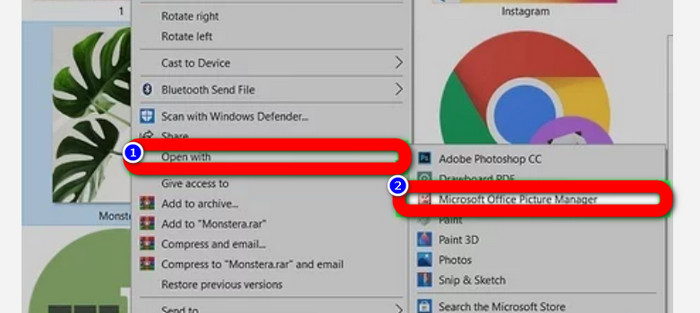
สำหรับผู้ใช้ Android
ขั้นตอนที่ 1: เปิดแอปพลิเคชัน Gallery จากอุปกรณ์ Android ของคุณ
ขั้นตอนที่ 2: เปิดอัลบั้มกล้องเพื่อดูรูปภาพที่คุณถ่ายด้วยกล้องของโทรศัพท์ นอกจากนี้ยังมีอัลบั้มต่าง ๆ ในโทรศัพท์ของคุณ
ขั้นตอนที่ 3: หากคุณเห็นภาพถ่ายจำนวนมาก ให้คลิกภาพถ่ายเดียวเพื่อเขียนในโหมดเต็มหน้าจอ ด้วยวิธีนี้ คุณสามารถดูภาพ JPG/JPEG ของคุณได้
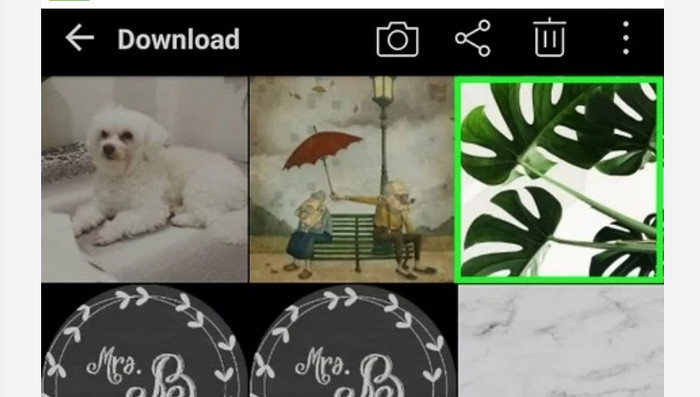
สำหรับผู้ใช้ iPhone
ขั้นตอนที่ 1: แตะ ภาพถ่าย บน iPhone ของคุณ แอพนี้มีรูปภาพทั้งหมดที่คุณมีจากภาพถ่ายและอินเทอร์เน็ต หน้าตาของแอพนี้จะเหมือนดอกไม้หลากสี
ขั้นตอนที่ 2: หลังจากที่คุณเปิดแอปพลิเคชันรูปภาพ คุณจะเห็นรูปภาพทั้งหมดที่นั่น เช่นเดียวกับในโทรศัพท์ Android คุณจะพบอัลบั้มต่าง ๆ ภายในแอปพลิเคชัน
ขั้นตอนที่ 3: คลิกที่ภาพเพื่อเปิดแบบเต็มหน้าจอ ด้วยวิธีนี้คุณสามารถดูภาพได้ชัดเจนยิ่งขึ้น นอกจากเปิดรูปภาพแล้ว คุณยังสามารถแก้ไขรูปภาพในแอปพลิเคชันรูปภาพได้อีกด้วย มีไอคอนที่คุณสามารถใช้เพื่อทำให้ภาพของคุณดีขึ้นได้
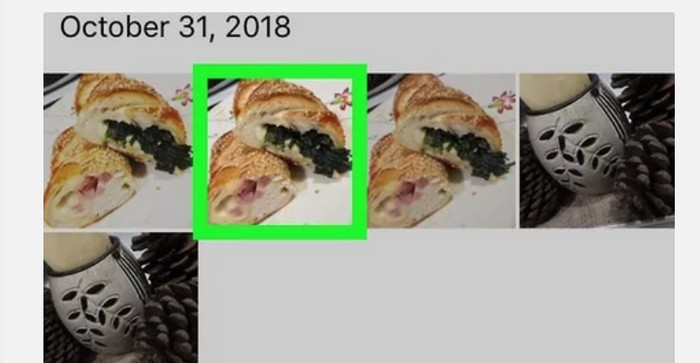
ส่วนที่ 3 วิธีที่ยอดเยี่ยมในการแปลงรูปภาพเป็น JPG
โปรแกรมแปลงรูปภาพ FVC ฟรี เป็นเครื่องมือที่คุณสามารถใช้ออนไลน์เพื่อแปลงรูปภาพเป็น JPG สามารถช่วยให้คุณแปลงรูปภาพได้ในไม่กี่คลิก นอกจากนี้ยังรองรับรูปแบบอินพุตต่างๆ เช่น JPG, PNG, GIF, TIFF และอื่นๆ คุณจึงไม่ต้องกังวลอีกต่อไปหากเครื่องมือหรืออุปกรณ์บางอย่างไม่สามารถเปิดภาพของคุณได้อีกต่อไป ใช้ตัวแปลงรูปภาพออนไลน์นี้เพื่อแปลง นอกจากนี้ยังสามารถรักษาคุณภาพที่ยอดเยี่ยมของภาพถ่ายต้นฉบับ หลังจากขั้นตอนนี้ คุณจะไม่เห็นความแตกต่างระหว่างไฟล์ต้นฉบับและไฟล์ที่คุณแปลง ยิ่งกว่านั้น ตัวแปลงรูปภาพนี้ใช้งานง่าย มันมีขั้นตอนการแปลงที่เข้าใจได้ ทำให้เหมาะสำหรับผู้เริ่มต้น นอกจากนี้ยังสามารถแปลงภาพเป็นชุดได้อีกด้วย ด้วยวิธีนี้ คุณสามารถแปลงไฟล์จำนวนมากพร้อมกันได้ คุณยังสามารถเข้าถึงแอปพลิเคชันนี้ได้บนเบราว์เซอร์มากมาย เช่น Google, Safari, Mozilla, Explorer และอื่นๆ สุดท้าย แอพนี้รับประกันความเป็นส่วนตัวของผู้ใช้ทุกคน หลังจากดาวน์โหลดและแปลงรูปภาพแล้ว โปรแกรมแปลงรูปภาพนี้จะลบรูปภาพของคุณโดยอัตโนมัติ
ขั้นตอนที่ 1: ขั้นแรกให้ไปที่ โปรแกรมแปลงรูปภาพ FVC ฟรี เว็บไซต์. ไปที่ตัวเลือกรูปแบบและเลือกรูปแบบไฟล์ JPG
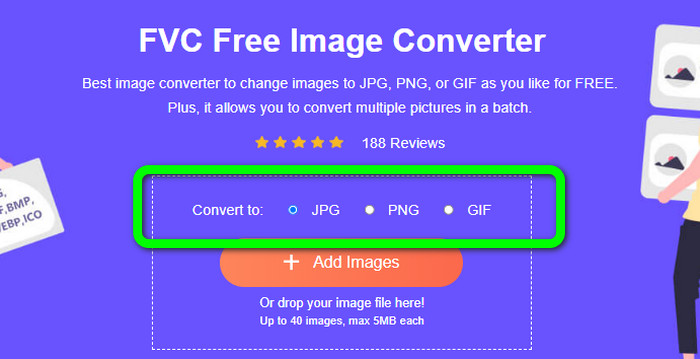
ขั้นตอนที่ 2: หากต้องการอัปโหลดรูปภาพที่คุณต้องการแปลง ให้คลิก เพิ่มรูปภาพ ปุ่ม. หากคุณต้องการกระบวนการแปลงเป็นชุด ให้คลิก เพิ่มรูปภาพ อีกครั้ง
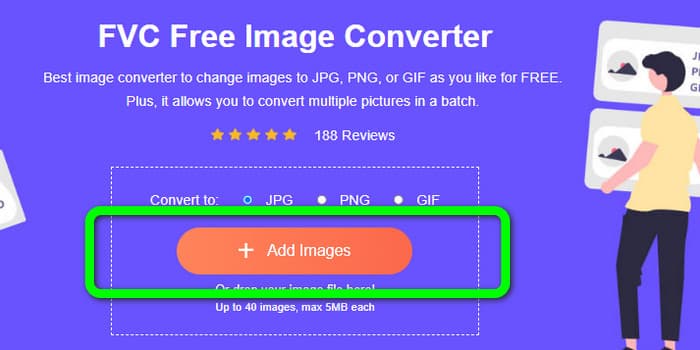
ขั้นตอนที่ 3: เมื่อกระบวนการแปลงเสร็จสิ้น ให้คลิก ดาวน์โหลด ปุ่มเพื่อบันทึกทีละรายการ หากต้องการบันทึกพร้อมกัน ให้คลิก ดาวน์โหลดทั้งหมด ปุ่ม.
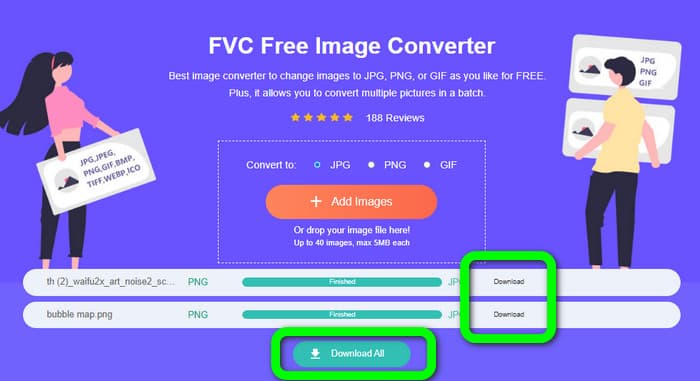
เกี่ยวข้องกับ:
รายละเอียดทั้งหมดเกี่ยวกับความแตกต่างของ JPEG เทียบกับ JPG เทียบกับ PNG
8 ตัวแปลงภาพที่น่าอัศจรรย์ [ข้อมูลที่สมบูรณ์]
ส่วนที่ 4 คำถามที่พบบ่อยเกี่ยวกับไฟล์ JPG/JPEG
1. ฉันจะรู้ได้อย่างไรว่าภาพถ่ายของฉันเป็นไฟล์ JPG?
คุณสามารถคลิกขวาที่รูปภาพในโฟลเดอร์ไฟล์ของคุณ จากนั้นไปที่ตัวเลือกคุณสมบัติ ไปที่เมนูทั่วไปและดูประเภทไฟล์รูปภาพของคุณ
2. JPEG บีบอัดภาพได้ดีแค่ไหน?
ดีมาก. ข้อมูลที่ไม่บีบอัดสำหรับภาพถ่ายสีทั้งหมดคือ 24 บิต/พิกเซล วิธีการบีบอัดแบบไม่สูญเสียข้อมูลที่นิยมมากที่สุดสามารถบีบอัดข้อมูลดังกล่าวได้โดยเฉลี่ยประมาณ 2:1 JPEG สามารถบรรลุการบีบอัด 10:1 ถึง 20:1 โดยไม่สูญเสียการมองเห็น มันลดจำนวนพื้นที่เก็บข้อมูลที่จำเป็นลงเหลือ 1–2 บิตต่อพิกเซล ด้วยข้อมูลขนาดเล็ก การบีบอัดข้อมูล 30:1 ถึง 50:1 จึงสามารถทำงานได้เพื่อลดข้อบกพร่อง ในขณะที่การใช้งานคุณภาพต่ำ เช่น ดัชนี Archive สามารถบีบอัด 100:1 ได้อย่างง่ายดาย อัตราส่วนภาพ JPEG 100:1 ของภาพที่ถูกบีบอัดจะใช้พื้นที่ในปริมาณที่เท่ากันกับภาพสีเต็มขนาดหนึ่งในสิบสเกล แม้จะมีรายละเอียดมากกว่าภาพขนาดย่อ แต่ก็มี
3. จะเปิดไฟล์ JPG บน Photoshop ได้อย่างไร?
เปิด Photoshop บนคอมพิวเตอร์ของคุณ ไปที่ ไฟล์ > ตัวเลือกเปิด ไฟล์โฟลเดอร์จะปรากฏขึ้นบนหน้าจอของคุณ เลือกไฟล์ JPG แล้วคลิกตกลง หลังจากนั้นคุณจะเห็นไฟล์ภาพ JPG ใน Photoshop
สรุป
บทความนี้จะอธิบายให้คุณทราบว่า JPG / JPEG ย่อมาจาก รวมถึงคำจำกัดความและคุณลักษณะต่างๆ เป็นโบนัส เรายังแนะนำวิธีที่ง่ายที่สุดในการแปลงรูปภาพเป็นรูปแบบ JPG ให้คุณด้วย โปรแกรมแปลงรูปภาพ FVC ฟรี. ดังนั้นสิ่งที่คุณรอ? ใช้เครื่องมือนี้เพื่อแปลงรูปภาพของคุณเป็นรูปแบบ JPG ได้อย่างง่ายดาย



 Video Converter Ultimate
Video Converter Ultimate บันทึกหน้าจอ
บันทึกหน้าจอ



